10 ferske Mac-apper med vakre grensesnitt (og hva vi kan lære av dem)
Grensesnittdesign er en verdifull ferdighet å ha. Hver beslutning du tar, enten det er noe så viktig som et fargevalg eller så lite som en strekningsbredde, kan potensielt ha en stor innvirkning på om folk bestemmer seg for å bruke applikasjonen, nettstedet osv. Vi designere vet dette bedre enn noen fordi vi har en tendens til å være grensesnitt-snobs, noe som betyr at vi flater bort å bruke en app med dårlig design, selv om funksjonaliteten er fantastisk.
Neste gang du blir møtt med oppgaven med å designe et grensesnitt, hvorfor ikke lære av dem som allerede har lyktes? Nedenfor skal vi se på grensesnittene til ti vakre og ganske nye Mac-applikasjoner og diskutere hva som gikk riktig.
Utforsk designressurser
Wunderlist
Veiviserne på 6Wunderkinder tar rolig over produktivitets-appbransjen med en morderkombinasjon: flott design, enkel funksjonalitet og en uslåelig prislapp (gratis). Både deres iPhone og desktop-app ser bare utmerket ut.
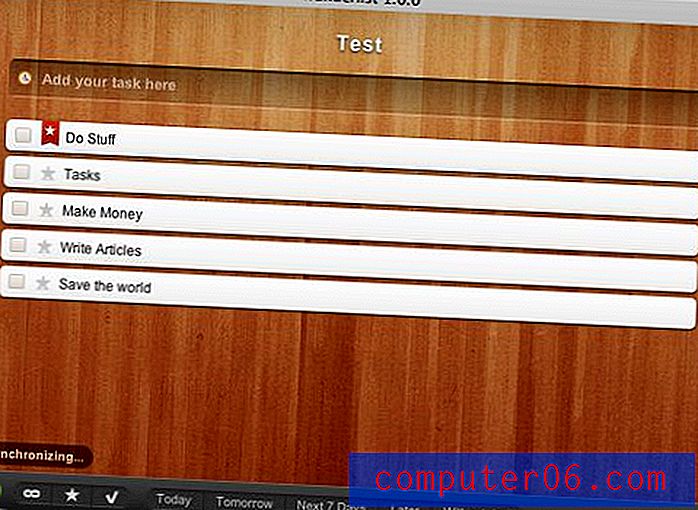
Nøkkelen til awundheten i Wunderlist-grensesnittet er noe ekstremt enkelt som vi bare ikke ser nok av i Mac-applikasjonsgrensesnitt: tilpasning. Wunderlist er innebygd med en hel haug med nydelige bakgrunner som den tre som er vist ovenfor. Siden UI-elementene faktisk er ganske minimale, bytter du ut bakgrunnen for å endre applikasjonens personlighet!
Hvorfor bruke timer på å klø på hodet og lure på hva brukerne dine vil like mest når du vet at alle brukere er forskjellige? Å gi brukerne dine en rekke like attraktive, men veldig forskjellige alternativer, er en solid måte å øke kundetilfredsheten. Et viktig hint: pass på at det er enkelt å veksle mellom alternativene. Som en tommelfingerregel, hvis du må skrive en tutorial om hvordan du gjør det, er det for sammensatt. Wunderlist gir ganske enkelt en rad med ikoner nederst i vinduet. Når du klikker på en, endres bakgrunnen. Så enkelt er det.
Den ene morderen-funksjonen som jeg tror ville gjort dette enda bedre, er hvis brukerne kunne bruke sine egne bilder som bakgrunn. Visst, mange av brukerne dine vil velge noe skrekkelig, men det vil også være mange brukere som kommer med noe som faktisk er bedre enn de innebygde alternativene.
Jeg gir en spådom om at mange utviklere vil følge i fotsporene til 6Wunderkinder og begynne å tilby brukerne muligheten til å tilpasse applikasjonsgrensesnittene deres til deres unike personligheter.
Reeder
Reeder for Mac gjør et stort skvett i Mac-designmiljøet. De fleste av oss har brukt NetNewsWire i evigheter og er definitivt syke av det stillestående og kjedelige grensesnittet. Derimot er Reeder et friskt pust som tilbyr et spesielt rent og uoversiktlig grensesnitt for en RSS-leser.
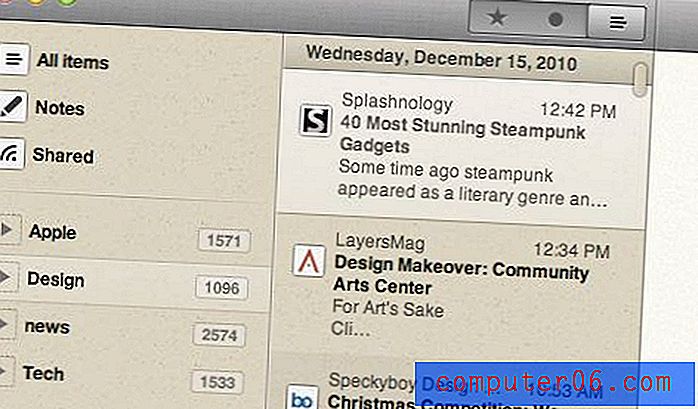
Det fantastiske med Reeder er at det representerer en annen voksende trend du kan forvente å se på vei oppover i løpet av de neste årene: Apple iOS-design på skrivebordet (Reeder begynte livet på iOS). IPhone tente et ildsted under grensesnittutviklere som begynte å kaste ut smørete glatte grensesnitt i motsetning til noe vi noen gang hadde sett. Denne brannen har nylig blitt tent på nytt med ankomsten av iPad og innovative nye interaktive opplevelser som Flipboard.
Etter hvert har vi sett disse designtrendene sive tilbake til Mac. Til og med Apple har innsett fordelene med iOS-lignende grensesnitt og integrerer mange av disse fordelene i OS X Lion, den neste store utgivelsen av Apples legendariske desktop-operativsystem.
spurv
Jeg nølte med å legge Sparrow fordi det er ganske kontroversielt blant designere. Årsaken til dette er at det representerer en skamløs ripoff av brukergrensesnittet til en annen populær applikasjon: Tweetie for Mac.
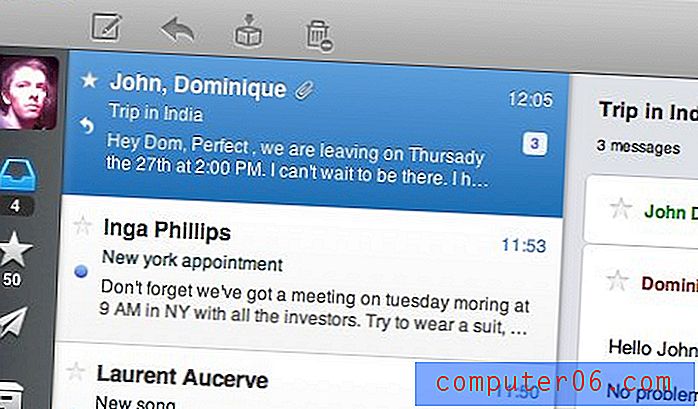
På den ene siden av denne debatten har du legitime påstander om at Tweetie har vært stillestående i utvikling en god stund nå og sannsynligvis vil forbli slik på grunn av kjøpet av Twitter (som egentlig bare ønsket iPhone-appen). Designere på den andre siden hevder at det er ganske ukjent å rive av en manns manns grensesnitt uansett omstendigheter.
Uansett hvilken side av debatten du er på, er Sparrow et interessant eksempel av en viktig grunn. Det tok et format som vi var vant til i en kategori (Twitter-apper) og søkte å bruke det i en helt annen kontekst (e-post). Denne typen tenkning er en fantastisk kilde til innovasjon. Se på alle appene du bruker hver dag, og se på de konkurrerende appene i den kategorien. Sjansen er at de er omtrent de samme fordi noen innoverte kategorien og alle andre bare fulgte etter. Hvis du vil lage noe virkelig annerledes, kan du spørre deg selv hvordan du kan ta konseptet med den appen og passe den inn i strukturen til en app fra en annen kategori. Du kan bare revolusjonere en hel kategori.
Kiwi 2
Selv om funksjonaliteten fremdeles ikke føles så glatt som Tweetie, må Kiwi være en av de mest attraktive desktop Twitter-klientene på markedet.
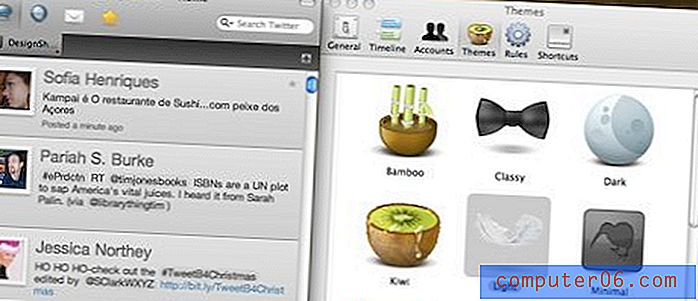
Som med Wunderlist er nøkkelelementet her tilpasning. Kiwi tilbyr brukerne en rekke temaer å velge mellom som radikalt endrer utseendet til applikasjonen. Wunderlist tar den enkle ruten og tilbyr forskjellige bakgrunner, men i Kiwi endres alt i strømmen din. Dette inkluderer formen og fargen på tweets, bakgrunnen og utseendet til ikonene. Selv funksjonaliteten endrer seg ganske dramatisk fra det ene temaet til det neste. For eksempel viser ett tema bare en liste over brukernavn og skjuler de faktiske tweetsene til du klikker på en bruker for å se hva de sa.
Utførelsen her er veldig viktig. Kiwi krever ikke at du velger et bestemt tema eller leder deg gjennom en avansert installasjonsprosess. Appen har alle standardinnstillingene utarbeidet for deg. Hvis du aldri pirker rundt i innstillingsmenyen, kan du faktisk bruke Kiwi en god stund før du selv fant tilpasningsalternativene. De er ikke akkurat skjult, strømbrukere vil finne dem i utgangspunktet de tenker å se ut. Imidlertid blir brukere som ønsker en enkel opplevelse ikke truffet over hodet med skremmende beslutninger som de ikke er villige til å ta.
Leksjonen her er at tilpasning skal være både enkel og valgfri. Ikke tvang brukerne dine til det, ellers lukker de appen og snur andre steder. La brukerne elske appen din for hva den er, og jobbe seg opp for å få den til å se hvordan de vil når de blir mer kjent med hvordan alt fungerer.
DaisyDisk
Daisy Disk er den mest attraktive visualiseringen av harddisklagring jeg noensinne har sett. De futuristiske retrokortene ser så bra ut at du vil trykke dem og bruke dem som kontorkunst.
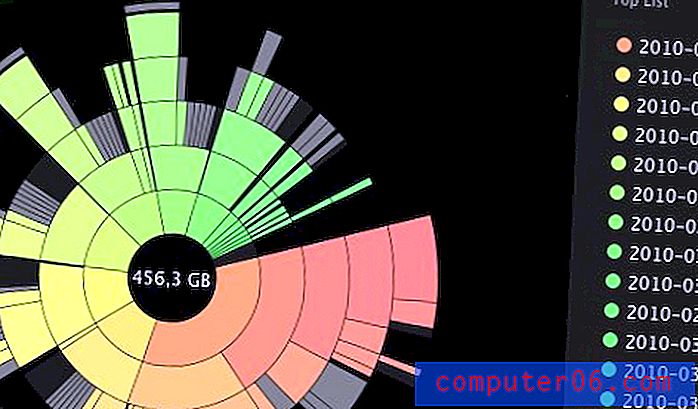
Det viktige spørsmålet du stiller her er om du må ofre brukervennlighet i søken etter estetikk. Det vanvittige kakediagrammet vist over ser ganske komplisert ut og er nok nok til å skremme bort mange brukere. Imidlertid er implementeringen faktisk ganske solid. Ved siden av grafen er en enkel liste som viser datatypene på harddisken din og hvor mye plass som blir spist opp av dem. All informasjonen du trenger er i denne listen. Det er enkelt, greit og lett å forstå. Visualiseringen er der for visuelle tenkere som oss designere som er gale nok til å favorisere denne representasjonen fremfor en liste.
Det viktigste er at de to representasjonene av dataene er koblet på en interaktiv måte. Når du svever musen over linjen "Programmer", begynner den delen av diagrammet å lyse. Så selv om du ikke eksternt forstår diagrammet med det første, vil det plutselig begynne å være fornuftig når du svever over hvert element på listen og ser hvordan andelen glødende plass forholder seg til andre seksjoner.
Leksjonen her er at øyegodteri ikke er for alle. Hvis du vil utpeke applikasjonen din som den med vanvittige vakre visualiseringer, kan du gå etter den. Men ikke forsøm brukerne som heller vil bruke Excel enn Photoshop. Forsikre deg om at den attraktive grafikken din har et sterkt fundament i brukervennlige kontroller og forståelige kommunikasjonsmetoder.
Send 4
Transmit 4 er den siste oppdateringen til den regjerende patriarken til Mac FTP-klienter og representerer en av de mest betydningsfulle estetiske løftene til applikasjonen til dags dato. Jeg har aldri trodd at jeg skulle sikle over en FTP-klient, men Transmit har nå massevis av veldig fine skjermer, animasjoner, knapper og mer.
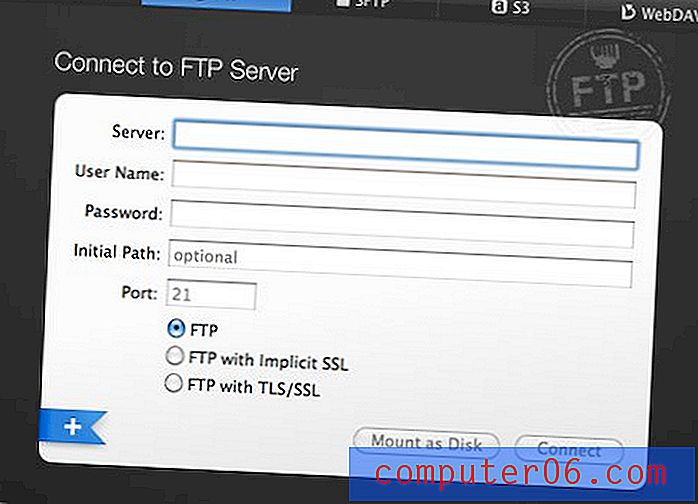
Den mest merkbare taktikken som brukes her er økt kontrast. FTP-klienter er spesielt lyse og hvite; hver skjerm, hver liste over filer, ingenting annet enn hvit, og hvis du er heldig, litt grå og / eller blå. Folkene på Panic bestemte seg for å takle denne monotonien med en rekke virkelig vakre mørke skjermer for å sette opp servere, navigere favoritter, etc.
Den viktige lærdommen her er at de virkelig ikke rotet seg med kjøttet til appen for mye. Fillistene er fremdeles på hvit bakgrunn og fungerer akkurat som de alltid har. Alle som er kjent med FTP-programvare vil kunne hente appen og kjøre med den umiddelbart. Hver gang du vil oppdatere et brukergrensesnitt for å gi det litt visuell stil, ikke vær redd for å være ekstremt valg om hva deler gjør og ikke bli oppdatert. Hvis du jobber med et produkt som er populært av sin enkle funksjonalitet, må du holde det slik. Ta deg i stedet tid til å fokusere på alle de små detaljene som virkelig polerer av et brukergrensesnitt og får det til å føles som et stort steg opp fra konkurransen.
kurer
Courier må være det vakreste verktøyet på planeten for raskt å dele multimediafiler ved å bruke sosiale medier. Ville jeg noen gang betale $ 20 for en Facebook-opplaster? Aldri. Har denne fått meg til å alvorlig vurdere å ombestemme meg? Jepp.

Leksjonen her er en jeg har diskutert utallige ganger i en webdesignsammenheng: visuelle metaforer. Det første RealMac gjorde var å fokusere på kjernefunksjonalitet. De laget delingsfiler til alle slags nettverk på en gang en latterlig enkel oppgave drevet av dra og slipp-opplevelsen Mac-brukere kjenner og elsker. Med en uslåelig arbeidsflyt på plass (sørg alltid for å fokusere på innhold først!), Klarte de å pakke hele saken inn i et vakkert og passende tema: den daglige posten. Dette tar en ganske teknologisk oppgave og bringer den inn i en veldig ekte og kjent opplevelse for brukeren. Plutselig ser og føles den uhyggelige oppgaven med å laste opp filer ut som et virtuelt e-post-sendende videospill der du kan velge hvilken konvolutt du vil bruke og hvor du skal sende den.
1Password
Åpne opp Keychain Access på din Mac. Dette er en typisk passordbehandler, designet av ingen ringere enn Apple inc. Det er ganske brukbart, men også ganske kjedelig. Se nå på en veldig annen visuell tilnærming til den samme grunnleggende funksjonaliteten i 1Password.
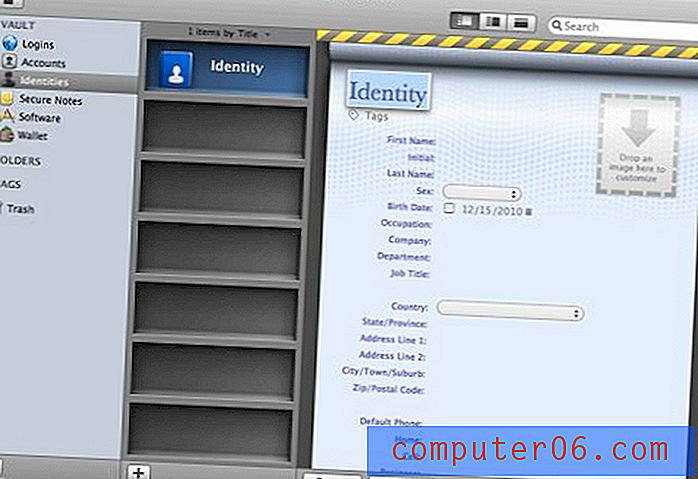
Ganske forskjellen nei? 1Password har et ganske enkelt enestående grensesnitt for å administrere innloggingene, passordene, skjemaopplysningene osv. Jeg vet ikke om deg, men dette får meg til å stille spørsmål ved hver enkelt databaseprogram på harddisken min. Hvorfor har normen blitt å gi slike tydelige presentasjoner av databaseinformasjon? Hva om applikasjoner som Evernote (allerede en av de mer attraktive database-appene der ute) lignet litt mer på 1Password eller Bento? Ville det være så ille? Jeg legger inn at det ikke ville gjort det.
Stor estetikk kompliserer ikke brukervennligheten, de forbedrer den. Tro det eller ei, du kan presentere tabeller, rader, celler og informasjonsfelt på en virkelig attraktiv måte uten å legge til så mye overflødig fluff at det ødelegger funksjonaliteten. Hvis du ikke tror meg, kan du laste ned 1Password og gi det et skudd.
SweetFM
I motsetning til all denne diskusjonen om å legge til visuell interesse for dine grensesnitt, gjør SweetFM, en fantastisk enkel Last.fm-klient, det motsatte. Bare se på hvor kompakt og attraktiv den er!
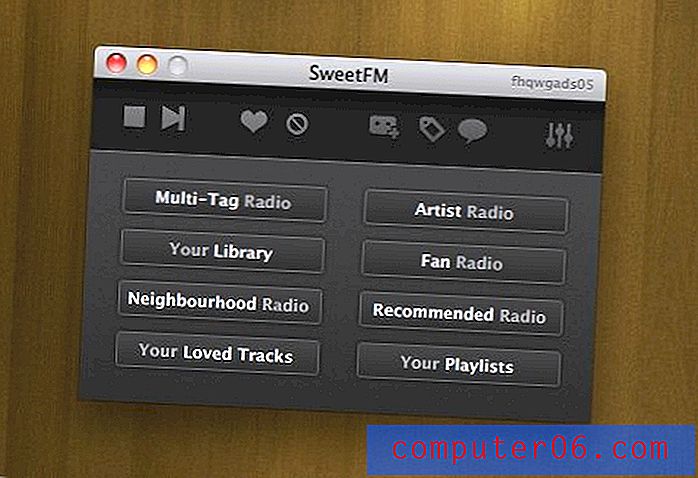
Sammenlign nå det skjermbildet du nettopp så til den offisielle Last.fm-klienten for Mac:
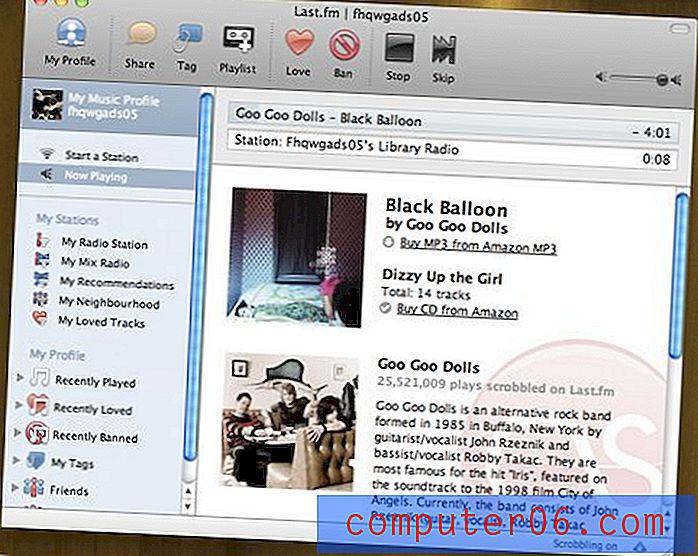
Riktignok vil mange like den offisielle klienten bedre. Det virker mer robust og setter alt foran deg på en gang (en svært effektiv tilnærming). Imidlertid er det definitivt noe å si for drastisk forenkling. Tilbake til et poeng vi har gjort tidligere, og blindt å følge UI-konvensjonene for en gitt kategori, er ingen måte å innovere på. Noen ganger kan du knuse mange brukere som ingen andre er rettet mot, bare ved å fjerne alt annet enn de absolutte bare nødvendighetene. Ta en side ut av Chocomokos bok, noen ganger er mindre virkelig mer.
Cockpit
Cockpit er en fantastisk menylinjeapp som du kan bruke til å kontrollere alle slags ting på Mac-en. Det er imidlertid ikke bare superfunksjonelt, det ser også ut til å være ganske fantastisk.

I dette tilfellet er jeg ikke sikker på hvor utviklerne henter inspirasjonen fra. De typiske strukturene er her: metall, glass og gummi. Likevel ser ikke iTunes-kontrolleren ovenfor ut noe som iTunes, og det ser helt sikkert ikke ut som noen annen menylinjeapp jeg noen gang har sett (det ser mer ut som en Dashboard-widget). Det er mye å si om å hente inspirasjon fra alle eksemplene du har sett i dag, men husk alltid at det ikke er noen erstatning for å bla din egen vei og forsettlig prøve å være helt annerledes enn noe annet du har sett før.
Trekk opp Photoshop, sveiv litt musikk og bruk noen timer på å fiske ut ideer når de kommer til deg. I stedet for å fokusere på hva som er gjort andre steder, kan du prøve å oppdage hva som ikke er gjort, og utforske mulighetene med det målet i tankene.
Konklusjon
Jeg håper de ti fantastiske applikasjonene ovenfor har begge gitt deg noen få nye apper for Mac-en og lært deg en ting eller to om grensesnittdesign. Mac-utviklere og designere wow meg kontinuerlig med deres evne til kontinuerlig å skyve konvolutten for det skjønnhetsnivået vi forventer fra stasjonære applikasjoner. Dere er heltene mine.
Legg igjen en kommentar nedenfor og la oss få vite hva du synes om grensesnittene ovenfor. Sørg også for å peke på andre nye Mac-apper du har kommet over som fungerer som et utmerket eksempel på UI-design.



